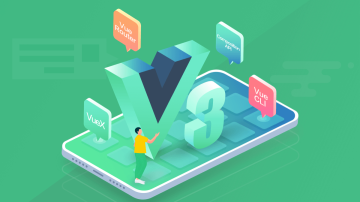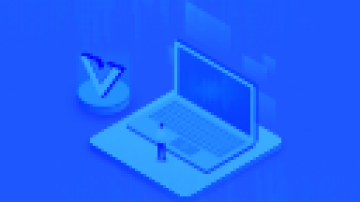本文详细介绍了移动网页开发的基础概念、技术术语、开发工具和实战案例,提供了丰富的示例代码帮助理解。内容涵盖了从移动网页与传统网页的区别、开发环境搭建到HTML、CSS、JavaScript的基础知识,以及如何优化移动网页的用户体验和性能。以下是一篇关于移动网页开发资料的全面指南。
移动网页开发基础概念
1.1 移动网页与传统网页的区别
移动网页与传统网页的主要区别在于其设计、布局和交互方式。移动设备(如智能手机和平板电脑)的屏幕尺寸较小,且用户使用习惯与桌面设备不同。因此,移动网页需要专门针对这些特点进行优化。
- 屏幕尺寸:移动设备的屏幕尺寸较小,需要调整页面布局以适应不同的屏幕尺寸。
- 用户交互:移动设备主要使用触摸屏,而不是鼠标和键盘,因此需要设计简单的触摸交互。
- 加载速度:移动设备通常带宽较低,因此优化加载速度是移动网页开发中的一个重要环节。
- 内容优先级:移动设备的屏幕空间有限,因此需要优先展示最重要的信息,避免冗余内容。
1.2 移动网页开发的基本要素
开发移动网页需要掌握一些基本要素:
- 响应式设计:确保网页在不同设备上能自动调整布局,以适应屏幕大小。
- 媒体查询:通过媒体查询,可以针对不同设备和屏幕尺寸编写不同的CSS样式。
- 触摸事件:通过JavaScript或其他脚本语言,可以监听和响应触摸事件,实现交互效果。
- 优化图像:优化图像大小和格式,以减少加载时间,提高加载速度。
1.3 移动网页开发中的技术术语
-
响应式设计:一种设计方式,使网页能够根据不同的屏幕尺寸自动调整布局和样式。
- 示例代码:
<meta name="viewport" content="width=device-width, initial-scale=1">@media screen and (max-width: 600px) { body { font-size: 14px; } }
- 示例代码:
-
媒体查询:一种CSS技术,允许根据不同的条件(如屏幕尺寸、分辨率等)编写不同的样式。
- 示例代码:
@media screen and (min-width: 768px) { body { background-color: lightblue; } }
- 示例代码:
-
触摸事件:移动设备特有的事件,如
touchstart、touchmove和touchend。- 示例代码:
document.getElementById('myElement').addEventListener('touchstart', function(e) { console.log('触摸开始'); });
- 示例代码:
-
Flexbox:一种CSS布局方式,可以轻松实现响应式布局。
- 示例代码:
.container { display: flex; flex-direction: column; align-items: center; }
- 示例代码:
- Grid Layout:一种CSS布局方式,可以实现复杂的二维布局。
- 示例代码:
.grid { display: grid; grid-template-columns: repeat(3, 1fr); grid-gap: 10px; }
- 示例代码:
必备工具介绍
2.1 开发环境搭建
开发移动网页需要配置合适的开发环境。以下是搭建开发环境的基本步骤:
- 文本编辑器:推荐使用VSCode、Sublime Text或Atom等。
- 浏览器:推荐使用Chrome或Firefox,这些浏览器内置了强大的开发工具。
- 命令行工具:推荐使用Git Bash或CMD,用于版本控制。
- 本地服务器:推荐使用Live Server插件或
http-server命令,实现本地服务器的搭建。- 示例代码:
npm install -g http-server http-server
- 示例代码:
2.2 常用开发工具与框架
- VSCode:强大的文本编辑器,内置多种插件,支持多种编程语言。
- Chrome DevTools:浏览器内置的调试工具,支持源代码查看、调试、性能分析等功能。
- Postman:API测试工具,用于测试和调试API接口。
-
Bootstrap:前端框架,提供响应式布局、组件和样式,用于快速开发移动网页。
- 示例代码:
<!DOCTYPE html> <html lang="en"> <head> <meta charset="UTF-8"> <meta name="viewport" content="width=device-width, initial-scale=1.0"> <title>Bootstrap Example</title> <link rel="stylesheet" href="https://maxcdn.bootstrapcdn.com/bootstrap/4.0.0/css/bootstrap.min.css"> </head> <body> <div class="container"> <div class="row"> <div class="col-sm-6"> Column 1 </div> <div class="col-sm-6"> Column 2 </div> </div> </div> </body> </html>
- 示例代码:
- Vue.js:前端框架,用于构建动态和交互式的Web应用。
- 示例代码:
<!DOCTYPE html> <html> <head> <script src="https://cdn.jsdelivr.net/npm/vue@2"></script> </head> <body> <div id="app"> {{ message }} </div> <script> var app = new Vue({ el: '#app', data: { message: 'Hello, Vue!' } }); </script> </body> </html>
- 示例代码:
2.3 版本控制工具
版本控制工具如Git可以管理代码版本,方便多人协作开发。
- Git:开源版本控制系统,用于版本管理和协作开发。
- GitHub:在线代码托管平台,支持Git,提供代码仓库和项目管理功能。
- 示例代码:
git init git add . git commit -m "Initial commit" git remote add origin https://github.com/username/repo.git git push -u origin master
- 示例代码:
HTML与CSS基础
3.1 HTML标签与结构
HTML(HyperText Markup Language)是用于构建网页结构的语言。以下是一些常见的HTML标签和结构:
-
文档结构:
<html>:根标签,包含整个HTML文档。<head>:包含文档元数据,如<title>、<meta>等。<body>:包含实际显示的内容,如文本、图片、表单等。- 示例代码:
<!DOCTYPE html> <html lang="en"> <head> <meta charset="UTF-8"> <title>My First Web Page</title> </head> <body> <h1>Welcome to My Web Page</h1> <p>This is a sample paragraph.</p> </body> </html>
-
头部信息:
<title>:定义文档标题,显示在浏览器标签上。<meta>:定义元数据,如字符集、描述等。- 示例代码:
<head> <meta charset="UTF-8"> <meta name="description" content="This is a sample web page"> <title>My Web Page</title> </head>
-
段落与标题:
<h1>-<h6>:定义标题,<h1>是最主要的标题。<p>:定义段落。- 示例代码:
<h1>Main Heading</h1> <h2>Sub Heading</h2> <p>This is a paragraph.</p>
-
列表:
<ul>:定义无序列表。<ol>:定义有序列表。<li>:定义列表项。- 示例代码:
<ul> <li>Item 1</li> <li>Item 2</li> </ul> <ol> <li>Item 1</li> <li>Item 2</li> </ol>
- 链接与图像:
<a>:定义链接。<img>:定义图像。- 示例代码:
<a href="https://example.com">Link to Example</a> <img src="https://example.com/image.jpg" alt="Example Image">
3.2 CSS样式设置与布局
CSS(Cascading Style Sheets)用于定义HTML元素的样式。以下是一些常用的CSS样式和布局方式:
-
基本样式:
color:定义文本颜色。font-size:定义字体大小。background-color:定义背景颜色。- 示例代码:
p { color: blue; font-size: 16px; background-color: lightgray; }
-
布局方式:
display:定义元素的显示样式。position:定义元素的定位方式。- 示例代码:
.container { display: flex; position: relative; }
- 盒模型:
margin:定义元素外边距。padding:定义元素内边距。border:定义元素边框。- 示例代码:
.box { margin: 10px; padding: 20px; border: 1px solid black; }
3.3 响应式设计基础
响应式设计是一种使网站在不同设备上自适应的布局方式。
-
媒体查询:通过媒体查询,可以针对不同的屏幕尺寸编写不同的CSS样式。
- 示例代码:
@media screen and (max-width: 600px) { body { font-size: 14px; } }
- 示例代码:
-
Flexbox:通过Flexbox可以实现响应式布局。
- 示例代码:
.container { display: flex; flex-direction: column; align-items: center; }
- 示例代码:
- Grid Layout:通过Grid Layout可以实现复杂的响应式布局。
- 示例代码:
.grid { display: grid; grid-template-columns: repeat(3, 1fr); grid-gap: 10px; }
- 示例代码:
JavaScript入门
4.1 JavaScript基础语法
JavaScript是一种脚本语言,用于实现网页的动态效果。以下是一些基本的JavaScript语法:
-
变量与类型:
var、let、const:用于声明变量。typeof:用于检查变量类型。- 示例代码:
var num = 10; let str = "Hello"; const PI = 3.14; console.log(typeof num); // "number" console.log(typeof str); // "string" console.log(typeof PI); // "number"
-
条件语句:
if、else、else if:用于实现条件判断。- 示例代码:
var age = 18; if (age >= 18) { console.log("You are an adult."); } else { console.log("You are a minor."); }
-
循环语句:
for、while、do...while:用于实现循环。- 示例代码:
for (var i = 0; i < 5; i++) { console.log(i); } var i = 0; while (i < 5) { console.log(i); i++; }
- 函数:
function:定义函数。- 示例代码:
function sayHello(name) { console.log(`Hello, ${name}!`); } sayHello("Alice");
4.2 JavaScript与DOM操作
DOM(Document Object Model)是网页文档的树状结构,JavaScript可以通过DOM操作网页元素。
-
获取元素:
document.getElementById:通过ID获取元素。document.getElementsByClassName:通过类名获取元素。document.getElementsByTagName:通过标签名获取元素。- 示例代码:
<div id="myDiv" class="myClass"> <p>My Paragraph</p> </div>var elementById = document.getElementById("myDiv"); var elementByClass = document.getElementsByClassName("myClass"); var elementByTag = document.getElementsByTagName("p");
-
修改样式:
element.style:用于修改元素样式。- 示例代码:
<div id="myDiv">Hello</div>var element = document.getElementById("myDiv"); element.style.color = "red"; element.style.fontSize = "20px";
- 添加和删除元素:
element.appendChild:添加子元素。element.removeChild:删除子元素。- 示例代码:
<div id="myDiv"></div>var parent = document.getElementById("myDiv"); var child = document.createElement("p"); child.innerText = "New Paragraph"; parent.appendChild(child);
4.3 常见移动网页交互效果
移动网页交互效果主要是通过JavaScript实现的。
-
触摸事件:
touchstart:当用户触摸屏幕时触发。touchmove:当用户在屏幕上移动手指时触发。touchend:当用户从屏幕上移开手指时触发。- 示例代码:
<div id="myDiv">Touch Me</div>document.getElementById("myDiv").addEventListener("touchstart", function(e) { console.log("Touch Start"); }); document.getElementById("myDiv").addEventListener("touchmove", function(e) { console.log("Touch Move"); }); document.getElementById("myDiv").addEventListener("touchend", function(e) { console.log("Touch End"); });
-
滑动效果:
- 使用
touchmove事件监听手指的移动,实现滑动效果。 - 示例代码:
<div id="slider"></div>var startX, startY; document.getElementById("slider").addEventListener("touchstart", function(e) { startX = e.touches[0].clientX; startY = e.touches[0].clientY; }); document.getElementById("slider").addEventListener("touchmove", function(e) { var moveX = e.touches[0].clientX - startX; var moveY = e.touches[0].clientY - startY; console.log(`Moved: (${moveX}, ${moveY})`); });
- 使用
- 动画效果:
- 使用
requestAnimationFrame实现平滑的动画效果。 - 示例代码:
<div id="myDiv" style="width: 100px; height: 100px; background-color: red;"></div>var element = document.getElementById("myDiv"); var position = 0; function animate() { position += 1; element.style.left = position + "px"; requestAnimationFrame(animate); } animate();
- 使用
实战案例分析
5.1 小项目实战
这里提供一个简单的移动网页项目,该项目将实现一个简单的待办事项列表。
-
HTML结构:
<!DOCTYPE html> <html lang="en"> <head> <meta charset="UTF-8"> <meta name="viewport" content="width=device-width, initial-scale=1.0"> <title>To-Do List</title> <link rel="stylesheet" href="styles.css"> </head> <body> <div class="container"> <h1>To-Do List</h1> <input type="text" id="newTask" placeholder="Add a new task"> <button id="addTask">Add</button> <ul id="taskList"></ul> </div> <script src="script.js"></script> </body> </html> -
CSS样式:
.container { width: 100%; max-width: 400px; margin: 0 auto; padding: 20px; text-align: center; } h1 { font-size: 24px; margin-bottom: 20px; } input[type="text"] { width: 100%; padding: 10px; margin-bottom: 10px; box-sizing: border-box; } button { width: 100%; padding: 10px; background-color: #4CAF50; color: white; border: none; cursor: pointer; } ul { list-style: none; padding: 0; } li { background-color: #f1f1f1; padding: 10px; margin-bottom: 5px; } - JavaScript逻辑:
document.getElementById("addTask").addEventListener("click", function() { var taskInput = document.getElementById("newTask"); var taskList = document.getElementById("taskList"); var taskText = taskInput.value; if (taskText === "") { alert("Please enter a task!"); return; } var newTask = document.createElement("li"); newTask.innerText = taskText; taskList.appendChild(newTask); taskInput.value = ""; });
5.2 调试与优化技巧
-
调试工具:
使用Chrome DevTools等工具进行调试,查看控制台输出、检查元素样式等。- 示例代码:
console.log("Debugging Information");
- 示例代码:
- 性能优化:
- 减少HTTP请求:合并文件,减少CSS和JavaScript文件数量。
- 压缩资源:使用Gzip压缩文件,减少传输时间。
- 图片优化:使用合适的图像格式,压缩图片大小。
- 示例代码:
<link rel="stylesheet" href="styles.min.css"> <script src="script.min.js"></script>
5.3 用户体验与性能优化
-
用户体验优化:
- 优化加载时间:减少资源大小,使用CDN加速。
- 优化交互:简化交互流程,提高用户操作体验。
- 示例代码:
<img src="https://example.com/image.jpg" alt="Example Image" loading="lazy">
- 性能优化:
- 优化图片:使用WebP等格式,减小图片大小。
- 优化JavaScript:避免不必要的DOM操作,使用事件委托。
- 示例代码:
<img src="image.webp" alt="WebP Image">
常见问题解答与进阶建议
6.1 常见问题与解决方法
-
页面加载慢:
- 解决方案:压缩资源文件,使用CDN加速。
- 示例代码:
<script src="https://cdn.example.com/script.min.js"></script>
-
浏览器兼容性问题:
- 解决方案:使用CSS前缀(如
-webkit-),使用autoprefixer等工具。 - 示例代码:
.box { transform: rotate(45deg); -webkit-transform: rotate(45deg); }
- 解决方案:使用CSS前缀(如
- 触摸事件无效:
- 解决方案:确保触摸事件监听正确,检查事件冒泡。
- 示例代码:
document.getElementById("myDiv").addEventListener("touchstart", function(e) { console.log("Touch Start"); e.preventDefault(); });
6.2 进阶学习资源推荐
- 在线课程:推荐慕课网(imooc.com)的移动网页开发课程。
- 技术文档:浏览器官方文档(如Chrome DevTools文档)。
- 社区与论坛:Stack Overflow、GitHub等社区。
6.3 开发社区与交流平台
- GitHub:代码托管平台,支持项目管理和协作开发。
- Stack Overflow:问答社区,解决技术问题。
- Reddit:技术社区,讨论最新技术趋势和问题。
- 开发者论坛:如MDN Web Docs论坛,专注于Web开发技术讨论。
通过以上介绍和示例代码,你可以更深入地了解移动网页开发的相关技术和实践。希望这些内容能帮助你更好地开发和优化移动网页。

 随时随地看视频
随时随地看视频